ポケモンGOがすぐ落ちる?原因と解決方法を徹底解説!
ポケモンGOをプレイしている時にアプリが突然落ちてしまう経験、ありませんか?」せっかくのレイドバトルやイベント中にアプリが強制終了してしまうと、時間や努力が無駄になり、がっかりするものです。この突然アプリが落ちてしまう現象は、デバイスや設定、アプリ自体に何らかの原因があります。
本記事では、ポケモンGOのアプリが落ちる原因をわかりやすく解説し、すぐに実践できる解決策を具体的にご紹介します。ポケモンGOを快適に楽しみたい方は、ぜひ最後まで読んでみてください。
- パート1. ポケモンGOが落ちる原因
- 1.1. スマートフォンの性能不足
- 1.2. ストレージ容量の不足
- 1.3. ネットワーク接続の不安定
- 1.4. アプリやOSのバージョンが古い
- 1.5. バックグラウンドアプリが原因
- 1.6. デバイスの温度上昇
- パート2. ポケモンGOが落ちる時の対処法
- 2.1. スマートフォンを再起動する
- 2.2. ストレージを整理する
- 2.3. アプリとOSを最新バージョンに更新する
- 2.4. インターネット接続を確認・切り替える
- 2.5. バックグラウンドアプリを停止する
- パート3.【追記】ポケモンGOの位置情報を変更する裏技
- まとめ
- ポケモンGOが落ちることに関するよくある質問
目次:
パート1. ポケモンGOが落ちる原因
ポケモンGOのアプリが突然落ちてしまう原因は、さまざまな要因が考えられます。以下に代表的なものを挙げ、それぞれの詳細を解説します。
原因①|スマートフォンの性能不足
ポケモンGOは、グラフィックやAR技術を活用したアプリです。そのため、スマートフォンの性能が一定の基準を満たしていない場合、動作が不安定になることがあります。特に次の点が問題になることが多いです。
原因②|ストレージ容量の不足
スマートフォンの内部ストレージがいっぱいになると、アプリのキャッシュデータやアップデートに必要なデータを保存できず、動作が不安定になります。特に以下のポイントに注意してください。
原因③|ネットワーク接続の不安定
ポケモンGOは、リアルタイムでサーバーと通信しながらプレイする仕組みです。そのため、ネットワーク接続が不安定だとアプリが落ちる原因になります。
原因④|アプリやOSのバージョンが古い
アプリやOSが古いバージョンのままだと、最新の環境で適切に動作しないことがあります。また、アップデート後の不具合も影響する場合があります。
原因⑤|バックグラウンドアプリが原因
スマートフォンで複数のアプリが同時に動作していると、ポケモンGOが必要とするリソース(RAMやCPU)が足りなくなり、アプリが落ちることがあります。
原因⑥|デバイスの温度上昇
長時間のプレイや充電しながらの使用によって端末が熱くなると、スマートフォンの安全機能が働き、アプリが強制終了することがあります。
パート2. ポケモンGOが落ちる時の対処法
ポケモンGOのアプリが頻繁に落ちてしまう場合、以下の対処法を試してみてください。それでもアプリが落ちてしまう場合は、ポケモンGOの公式Xを確認し、アクセス障害や不具合がないか確認しましょう。
対処法①|スマートフォンを再起動する
スマートフォンを再起動すると、バックグラウンドで動作しているアプリや一時的なシステムの不具合がリセットされ、ポケモンGOが正常に動作する可能性が高まります。
手順 1 電源ボタンを長押ししてスライドで電源オフ
手順 2 端末を再起動後、ポケモンGOを起動して問題が解消されたか確認する
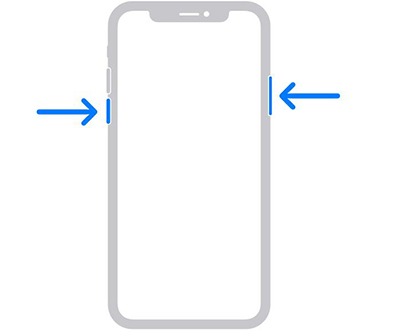
対処法②|ストレージを整理する
ストレージの空き容量を確保することで、アプリがスムーズに動作するようになります。
▼ iPhoneの場合
手順 1 設定アプリを開き 、一般をタップ
手順 2 ストレージをタップし不要なアプリなどを削除、少なくとも2GB以上の空き容量を確保する
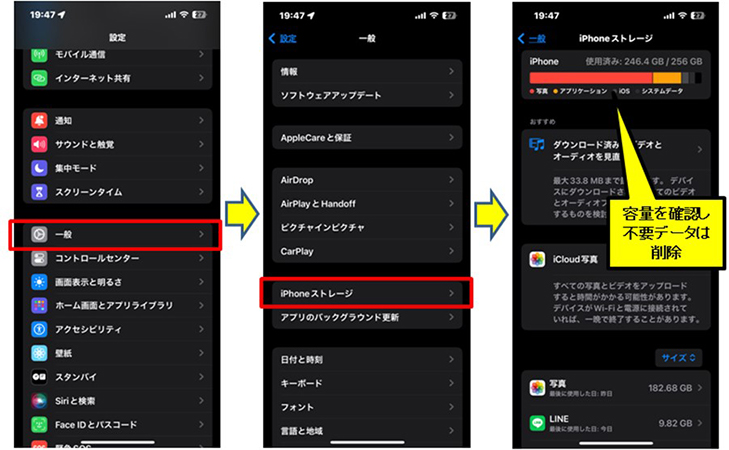
▼ Androidの場合
手順 1 設定アプリを開き 、ストレージをタップ
手順 2 ストレージを確認し、不要データは削除
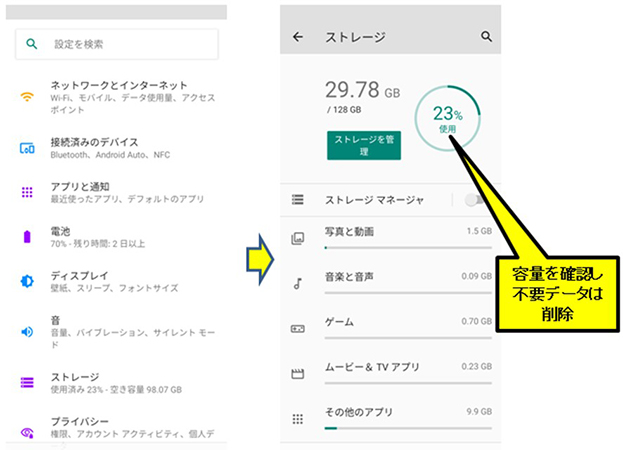
方法③|アプリとOSを最新バージョンに更新する
アップデートには、バグ修正や動作改善が含まれていることが多いため、最新の状態を保つことが重要です。
併せて読む:👉【ポケモンGO】ポケモンGOの更新ができない?!更新方法や対処法を紹介
▼ iPhoneの場合(アプリの更新確認方法)
手順 1 アプリストアを開き、「Today」をタップ
手順 2 画面上部のプロファイルをタップ
手順 3 ポケモンGOのアプリから「アップデート」をタップ
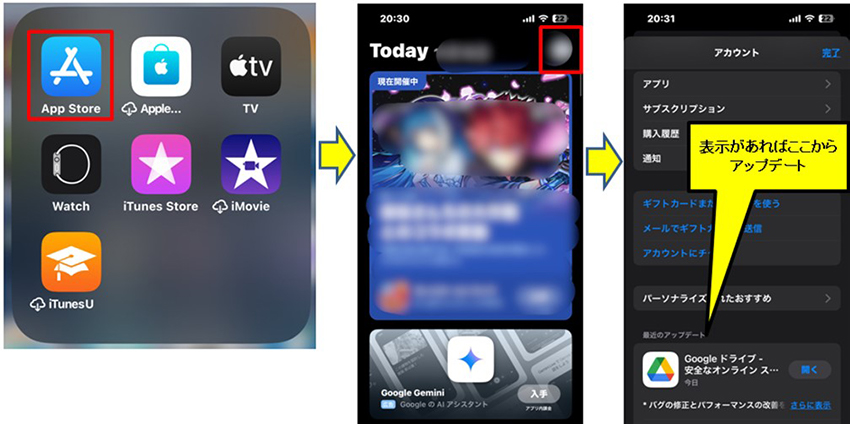
▼ iPhoneの場合(OSの更新確認方法)
手順 1 設定アプリを開き、一般をタップ
手順 2 ソフトウェアアップデートをタップし、必要に応じて更新する
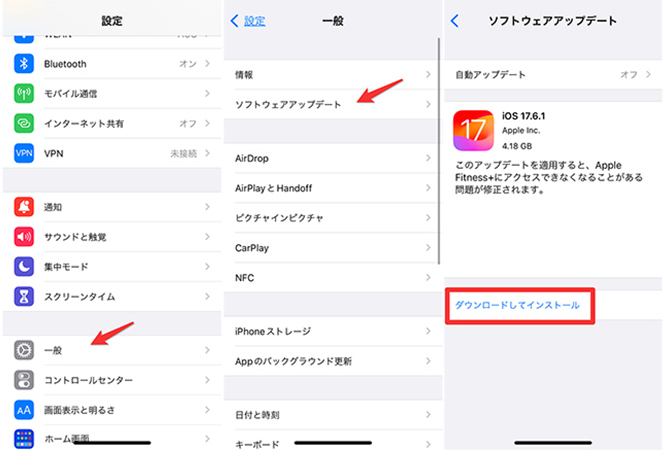
▼ Androidの場合(アプリの更新確認方法)
手順 1 Google Play Storeで「ポケモンGO」を検索する
手順 2 アプリをタップし、更新があれば実施する
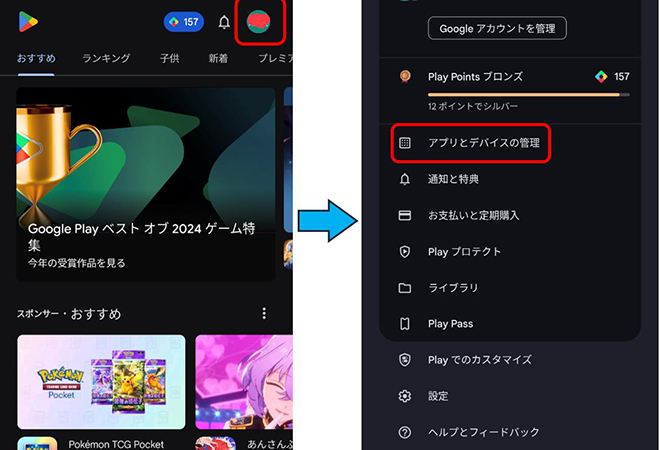
▼ Androidの場合(OSの更新確認方法)
手順 1 設定アプリを開き、「システム」をタップ
手順 2「詳細設定」をタップ
手順 3「システム アップデート」をタップし、更新を開始する
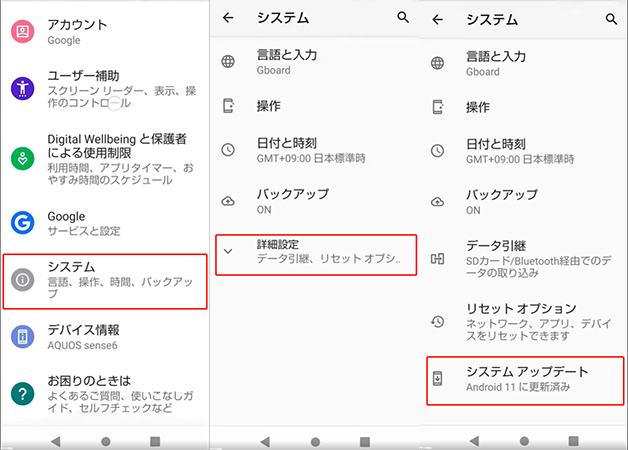
方法④|インターネット接続を確認・切り替える
不安定なWi-Fiやモバイルデータ通信は、アプリの動作に影響を与えます。接続を切り替えて改善を図りましょう。
▼ iPhoneの場合
手順 1 設定アプリを開き、Wi-Fiをタップ
手順 2 安定したWi-Fiネットワークを試す
手順 3 それでも改善しない場合はWi-Fiをオフにするか、もしくはコントロールセンターのWi-Fiをアイコンをタップし、モバイルデータ通信に切り替える
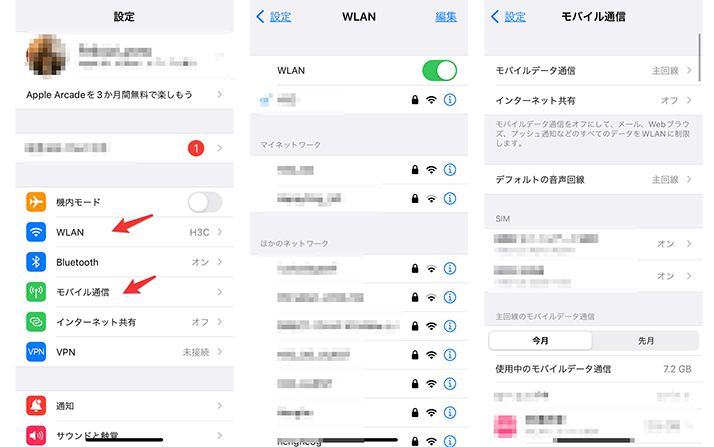
▼ Androidの場合
手順 1 設定アプリを開き、「ネットワークとインターネット」をタップ
手順 2 Wi-Fiをオンにし、安定したWi-Fiネットワークを試す
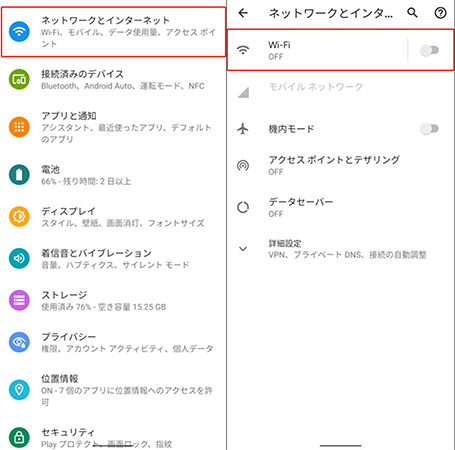
方法⑤|バックグラウンドアプリを停止する
バックグラウンドでアプリを複数起動している、端末が熱くなっている場合は、バックグラウンドアプリを停止して負担を軽減します。
手順 1 ホーム画面下部から中央に向かってスワイプし、起動中のアプリ一覧を開く
手順 2 不要なアプリ上にスワイプして終了する
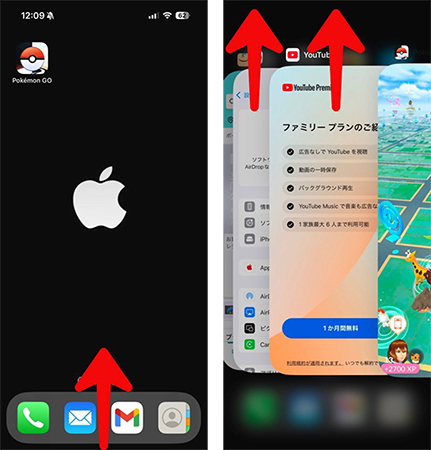
パート3.【追記】ポケモンGOの位置情報を変更する裏技
ポケモンGOが落ちる原因とその対処法について前述しましたが、ここではその対処法をさらに一歩進め、ポケモンGOの位置情報を変更する方法についてご紹介します。実は、ゲームを楽しむ上で便利な裏技が存在し、MocPOGOというツールを使えば、ポケモンGOの位置情報を簡単に変更して、自由に移動をシミュレートすることが可能です。
- ポケモンGOでのGPS位置を簡単に偽装可能
- 移動距離を効率的に稼ぎ、タマゴ孵化や相棒アメ集めを快適化
- テレポート、2スポット移動、マルチスポット、ジョイスティック移動のモードで、より自然な位置偽装が可能
- 不自然な動きを防ぎ、BANされるリスクを徹底的に回避
- クールダウンタイムで位置偽装のリスクを減らし、安全に使用可能
- ポケモンGOの位置情報検出エラー12を解決
- ポケモンGO、モンハンナウなど、すべての位置情報ベースのゲームでスムーズに動作
- iOS 26やAndroid 16に対応し、最適なポケモンGOの位置変更体験を提供
▼ ポケモンGO位置を変更する方法
手順 1 MocPOGOの公式サイトからアプリをダウンロードし、PCにインストールします。iPhoneやAndroidデバイスをUSBケーブルでPCに接続し、MocPOGOを起動します。
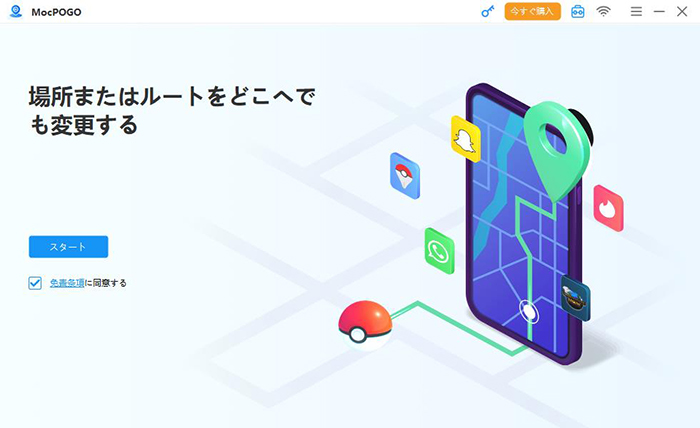
手順 2 次に表示される画面で、iPhoneやAndroidデバイスを選択します。
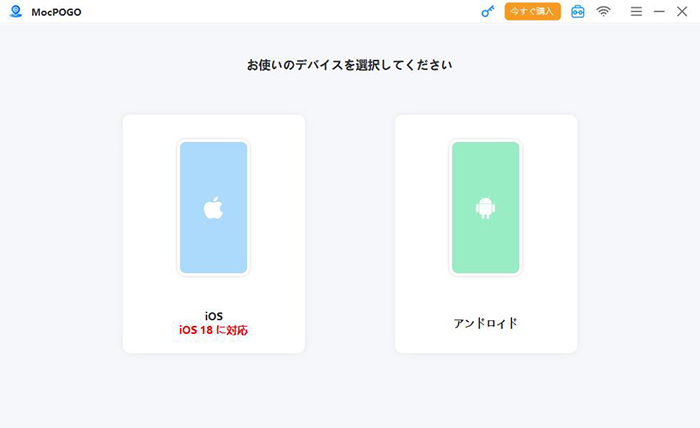
手順 3 MocPOGOの地図がポップアップで表示されます。右上隅にあるアイコンの中から、左から一番目の「テレポートモード」を選択します。マウスを使って地図上で位置をスクロールし、ピンを固定するか、左上の検索バーに住所を入力して希望の位置情報を検索します。
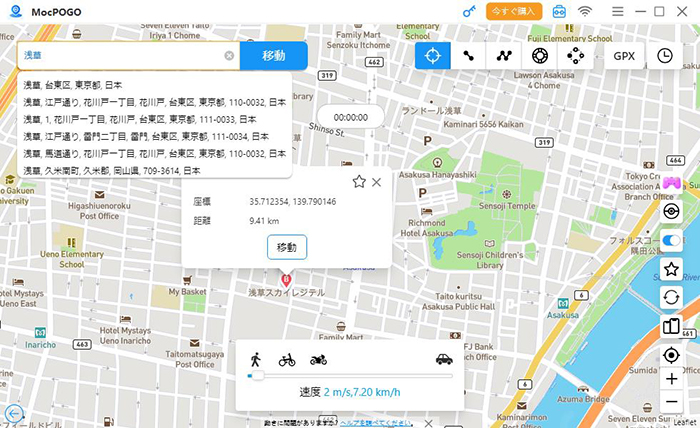
手順 4 目的の場所を選んだ後、「移動」ボタンをクリックすると、GPSポインタが新しい位置に移動します。これで、ポケモンGOの位置情報はリアルタイムで変化します。
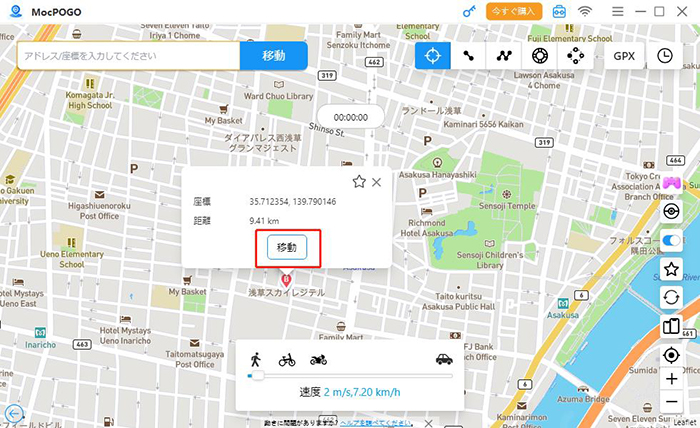
まとめ
ポケモンGOが頻繁に落ちる原因には、スマートフォンの性能やストレージ不足、ネットワークの不安定さなど、さまざまな要素が関係しています。本記事では、問題の主な原因を特定し、再起動やストレージの整理、アプリやOSの更新、バックグラウンドアプリの停止といった具体的な対処法をご紹介しました。さらに、ゲームの楽しさを広げたい場合には、位置情報を自由に操作できるツールMocPOGOの活用もおすすめです。これらを実践すれば、アプリが突然落ちることはなくなるはず。快適なプレイ環境を整えて、ポケモンGOを楽しみましょう!
ポケモンGOが落ちることに関するよくある質問
1. ネットワークが安定していてもポケモンGOが落ちるのはなぜですか?
ネットワーク以外にも、アプリのキャッシュやスマートフォンのメモリ不足が原因になることがあります。一度アプリのキャッシュをクリアしたり、再インストールすることで解決する場合があります。
2. ポケモンGOの設定を見直すべきですか?
はい、設定を見直すことで改善する場合があります。例えば、「バッテリーセーバー」機能をオンにすることで負荷を軽減できます。また、グラフィック設定を下げることでアプリの動作が安定することもあります。
3. どのようなデバイスがポケモンGOに最適ですか?
公式推奨スペックを満たしたデバイスが最適です。特に、RAMが4GB以上で、最新のiOSまたはAndroid OSを搭載したスマートフォンを使用することで、快適にプレイできます。


